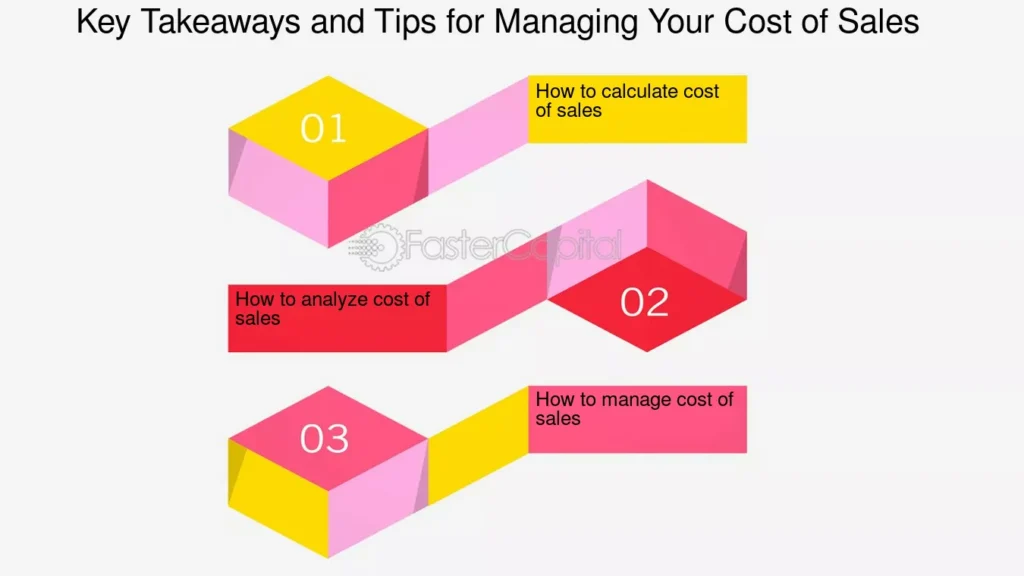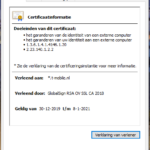Excel is een krachtig hulpmiddel dat veel functies biedt voor gegevensanalyse en -berekeningen. Een van de meest voorkomende berekeningen die je in Excel kunt uitvoeren, is het berekenen van procenten. Of je nu een budget moet berekenen, kortingen wilt toepassen of statistieken wilt analyseren, het begrijpen van procentberekeningen in Excel is essentieel.
In dit artikel verkennen we de verschillende manieren waarop je procenten kunt berekenen in Excel, met duidelijke voorbeelden en uitleg. We behandelen ook enkele handige tips en trucs om ervoor te zorgen dat je efficiënt en nauwkeurig kunt werken. Laten we beginnen!
Wat zijn procenten?
Voordat we dieper ingaan op de berekeningen, is het handig om te begrijpen wat procenten zijn. Een procent is een manier om een verhouding te beschrijven in termen van een deel van honderd. Bijvoorbeeld, 25% betekent 25 van de 100. Procenten worden vaak gebruikt om kortingen, belastingen en andere verhoudingen aan te geven.
De basisformule voor het berekenen van procenten
De basisformule voor het berekenen van een percentage is als volgt:
Percentage = (Deel / Geheel) * 100
Bijvoorbeeld, als je het percentage wilt berekenen dat een bepaald cijfer (deel) vertegenwoordigt van een totaal (geheel), gebruik je deze formule. In Excel kun je deze berekeningen gemakkelijk uitvoeren met verschillende methodes.
Procenten berekenen in Excel
1. Basispercentage berekenen
Stel dat je de waarde van een product hebt dat €200 kost, en je wilt weten wat 20% van dit bedrag is. Ga als volgt te werk:
- Typ het totaalbedrag (200) in cel A1.
- Typ het percentage (20%) in cel B1.
- In cel C1 typ je de formule:
=A1*B1.
Excel zal nu automatisch de berekening maken en het resultaat geven, dat in dit geval €40 is.
2. Percentage van een totaal berekenen
Als je wilt berekenen welk percentage een bepaald aantal is van een totaal, gebruik je de volgende stappen:
- Typ het totale aantal in cel A1 (bijvoorbeeld 50).
- Typ het deel in cel B1 (bijvoorbeeld 10).
- In cel C1 typ je de formule:
=(B1/A1)*100.
Na het indrukken van Enter toont Excel het percentage in cel C1, dat in dit geval 20% zou zijn.
3. Procentuele stijging of daling
Het berekenen van procentuele stijging of daling kan eenvoudig worden gedaan met Excel. Stel dat de prijs van een product is gestegen van €100 naar €120.
- Typ de originele waarde in cel A1 (100).
- Typ de nieuwe waarde in cel B1 (120).
- In cel C1 gebruik je de formule:
=(B1-A1)/A1*100.
Met deze formule krijg je de procentuele wijziging. In dit voorbeeld zou de formule een stijging van 20% opleveren.
4. Procenten berekenen met de functie PERCENTAGE
Excel heeft ook een ingebouwde functie voor het berekenen van percentages, namelijk de functie PERCENTAGE. Deze functie kan handig zijn wanneer je werkt met grotere datasets. Hier is hoe je het kunt gebruiken:
- Typ de totale waarden in kolom A.
- Gebruik de functie in kolom B als volgt:
=PERCENTAGE(A1, B1), waar A1 het totaal is en B1 het deel dat je wilt berekenen.
5. Procenten van meerdere getallen berekenen
Als je procenten van meerdere waarden tegelijk wilt berekenen, kun je gebruik maken van de vulgreep in Excel.
- Vul de eerste paar cellen in met getallen waarvan je het percentage wilt berekenen.
- Typ de bijbehorende percentages in de naastgelegen kolom.
- Selecteer beide cellen en sleep de vulgreep naar beneden om de berekening voor de andere rijen uit te voeren.
6. Voorbeeld van het berekenen van kortingen
Stel je voor dat je artikelen koopt die oorspronkelijk €80 kosten, maar dat er een korting van 15% op gegeven wordt. Dit is hoe je dat kunt berekenen:
- Typ de originele prijs in A1 (80).
- Typ de kortingspercentage in B1 (15%).
- In C1 typ je de formule:
=A1-B1*A1.
In dit geval zal C1 de prijs na de korting geven, wat €68 is.
Tips voor het werken met procenten in Excel
- Gebruik van de %-notatie: Excel heeft een percentage-indicator waarmee je toekomstige wijzigingen in cellen automatisch kunt weergeven als percentages. Dit kun je vinden onder het tabblad “Start” en vervolgens in de sectie ‘Getal’.
- Absolute verwijzingen: Wanneer je formules kopieert naar andere cellen en je wilt dat een specifieke cel onveranderd blijft, gebruik dan een dollar-teken ($) voor absolute verwijzingen. Bijvoorbeeld,
=$A$1*$B1. - Gebruik van grafieken: Om procentuele veranderingen visueel weer te geven, kun je overwegen grafieken te maken. Excel biedt verschillende opties voor grafieken waarmee je gegevens kunt visualiseren. Dit kan nuttig zijn voor presentaties of rapporten.
- Foutmeldingen voorkomen: Soms kan Excel foutmeldingen zoals #DIV/0! geven bij het delen door nul. Zorg ervoor dat je gegevens juist zijn en voeg zo nodig een voorwaarde toe aan je formules om met deze situaties om te gaan.
Veelvoorkomende fouten bij het berekenen van procenten in Excel
Als je niet voorzichtig bent, kun je enkele veelvoorkomende fouten maken bij het werken met procenten in Excel:
- Foutieve invoerformaten: Zorg ervoor dat je waarden ingevuld zijn met de juiste notatie. Het is essentieel dat de percentages als percentages worden ingevoerd en niet als decimale waarden, tenzij je dat in je berekeningen hebt verwerkt.
- Verkeerde celverwijzingen: Controleer of je de juiste cellen in je formules hebt gebruikt. Het per ongeluk verwijzen naar de verkeerde cel kan leiden tot onnauwkeurige resultaten.
- Niet rekening houden met de volgorde van bewerkingen: Excel volgt de standaard volgorde van bewerkingen (haakjes, exponenten, vermenigvuldigen/wijzen, optellen/aftrekken). Vergeet niet om haakjes te gebruiken waar nodig om de juiste volgorde te waarborgen.
Verdere Leerbronnen
Voor een diepere duik in de mogelijkheden van Excel en procentberekeningen, kunnen de volgende bronnen nuttig zijn:
Met deze tips en technieken ben je goed uitgerust om procenten effectief te berekenen en te gebruiken in Excel. Vergeet niet om te oefenen en te experimenteren met verschillende scenario’s om je vaardigheden verder te verbeteren. Veel succes!